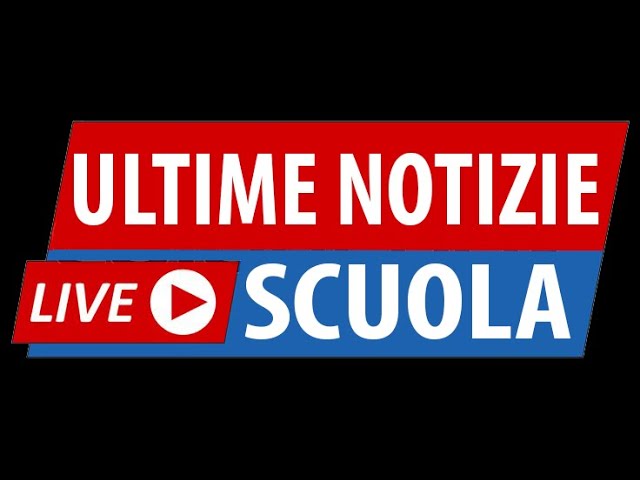In seguito a diverse segnalazioni dei nostri lettori che negli ultimi giorni hanno avuto problemi a connettersi al nostro sito utilizzando una connessione fissa o mobile WIND INFOSTRADA, pubblichiamo una guida su come risolvere il problema cambiando il DNS, in attesa di una risoluzione definitiva a cui stiamo lavorando.
Se sul tuo computer stai utilizzando Windows e ti interessa capire come fare per cambiare DNS le prime operazioni che devi compiere sono quella di pigiare sul pulsante Start, quella di digitare nel campo di ricerca che ti viene mostrato centro connessione di rete e condivisione e quella di fare clic sul primo risultato visualizzato.
Nella finestra che a questo punto ti verrà mostrata pigia sul nome della connessione in uso (ed. Connessione a rete wireless), clicca sul pulsante Proprietà e poi fai doppio clic sulla voce Protocollo Internet versione 4 TCP/IPv4 presente nell’elenco La connessione utilizza gli elementi seguenti al centro dell’ennesima finestra che si apre.

Apponi poi un segno di spunta sulla casella collocata acanto alla voce Utilizza i seguenti indirizzi server DNS, digita l’indirizzo dei server DNS da utilizzare nei campi Server DNS preferito e Server DNS alternativo e conferma le modifiche premendo OK in modo tale da utilizzare dei server DNS diversi da quelli assegnati direttamente dal tuo gestore di telefonia tramite il modem.
Noi suggeriamo i seguenti DNS
Google DNS
- Server DNS preferito: 8.8.8.8
- Server DNS alternativo: 8.8.4.4
OpenDNS
- Server DNS preferito: 208.67.222.222
- Server DNS alternativo: 208.67.220.220

MAC DNS
Utilizzi un Mac e vuoi capire che cosa bisogna far per cambiare DNS sul computer? In tal caso il primo passo che devi compiere è quello di fare clic sull’icona di rete collocata accanto all’orologio di sistema e di pigiare sulla voce Apri preferenze Network… annessa al menu che ti viene mostrato.
Nella finestra che andrà ad aprirsi sulla scrivania fai clic sulla connessione in uso (es. Wi-Fi o Ethernet) e pigia sul pulsante Avanzate che risulta collocata in basso a destra. Recati poi sulla scheda DNS e clicca sul bottone + collocato in basso a sinistra.
Digita ora l’indirizzo del server DNS primario e quello del server DNS secondario che intendi utilizzare dopodiché salva i cambiamenti facendo clic prima su OK e poi su Applica in modo tale da utilizzare dei server DNS differenti da quelli assegnati direttamente dal tuo gestore di telefonia tramite modem.

Cambiare DNS su device mobile
Se ti stai chiedendo se è possibile cambiare DNS anche su device mobile, come smartphone e tablet, la risposta è sì. La procedura da seguire, però, cambia a seconda del device e della piattaforma in uso.
Se utilizzi uno smartphone o un tablet Android e desideri cambiare DNS sappi che per effettuare questa operazione dovrai prima provvedere ad assegnare un indirizzo IP statico al dispositivo quando sei connesso ad una rete wireless. Per fare ciò accedi alla schermata del dispositivo in cui risultano raggruppate tutte le app, pigia su Impostazioni, seleziona la voce Wi-Fi e tieni pigiato per qualche secondo il dito sul nome della connessione wireless alla quale sei connesso. Scegli poi la voce Modifica config. di rete dal menu che compare, apponi il segno di spunta accanto alla dicitura Mostra opzioni avanzate, scorri lo schermo verso il basso e seleziona l’opzione Statico dal menu Impostazioni IP. Infine, scorri ancora una volta lo schermo verso il basso, imposta i server DNS che intendi utilizzare nei campi DNS 1 e DNS 2 e pigia sul pulsante Salva.

Se invece utilizzi un iPhone oppure un iPad e non sai come fare per cambiare DNS il primo passo che devi compiere è quello di accedere alla home screen del dispositivo, di pigiare sull’icona di Impostazioni e di selezionare la voce Wi-Fi dalla nuova schermata visualizzata. In seguito, fai tap sulla i collocata accanto al nome della connessione in uso.